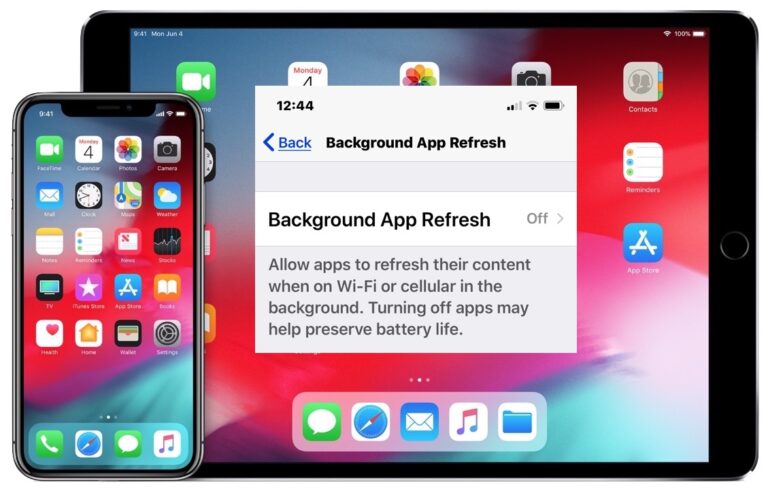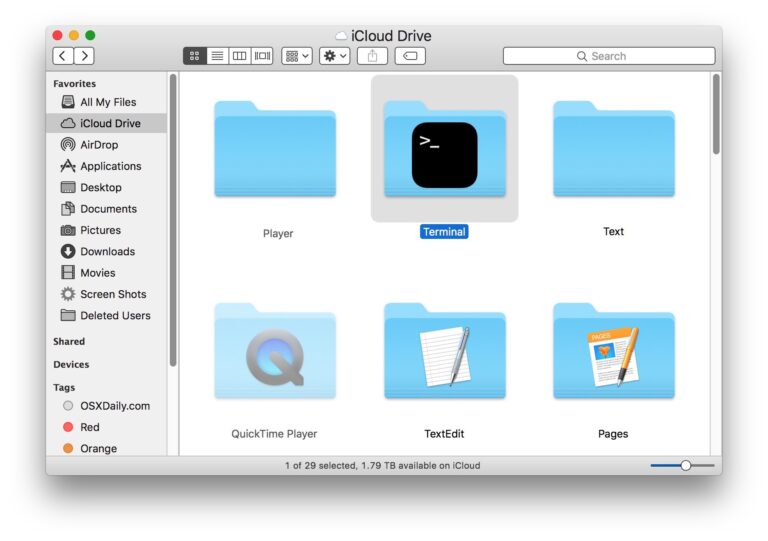Как использовать инструменты рисования в заметках для iPhone и iPad
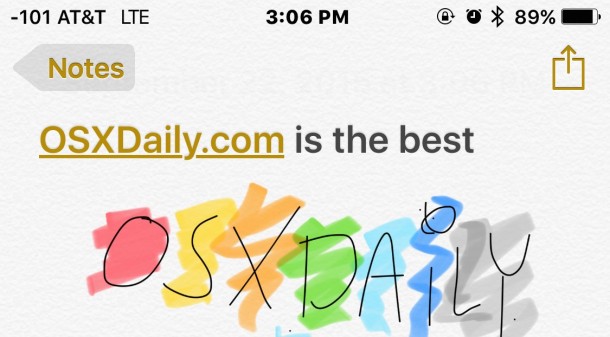
Искусственный интеллект поможет тебе заработать!
Приложение Notes в iOS теперь позволяет рисовать, рисовать и раскрашивать пальцем или стилусом на сенсорном экране. Это действительно забавная функция, сделанная довольно хорошо, и вы обнаружите, что возможность рисования Notes особенно хороша на моделях iPhone и iPad с большим экраном, но она также хорошо работает на iPod touch и iPhone с меньшим экраном.
Программы для Windows, мобильные приложения, игры - ВСЁ БЕСПЛАТНО, в нашем закрытом телеграмм канале - Подписывайтесь:)
Чтобы иметь доступ к инструментам рисования Notes, вам понадобится iOS 9 или более поздняя версия, установленная на устройстве, и, кроме того, это просто вопрос знания, где искать и как использовать эту функцию.
Вы можете начать рисовать сразу или добавить эскиз после того, как вы уже ввели текст, и не имеет значения, есть ли изображения или стили, вставленные в заметки, функция рисования всегда будет доступна в заметках.
Как рисовать и зарисовывать в приложении Notes для iOS
В демонстрационных целях мы сосредоточимся на недавно созданной пустой заметке, но технически вы также можете рисовать на существующих заметках и вставлять рисунки практически в любом месте. Вот что нужно сделать для создания нового рисунка:
- Откройте приложение Notes и создайте новую заметку.
- Нажмите на кнопку (+) плюс в углу активной заметки
- Нажмите на маленький значок волнистой линии, чтобы получить доступ к инструментам рисования.
- Выберите ручку, карандаш или маркер, измените цвет, если хотите, и начните рисовать
- Когда закончите с наброском, нажмите «Готово», чтобы вставить в активную заметку.
![]()
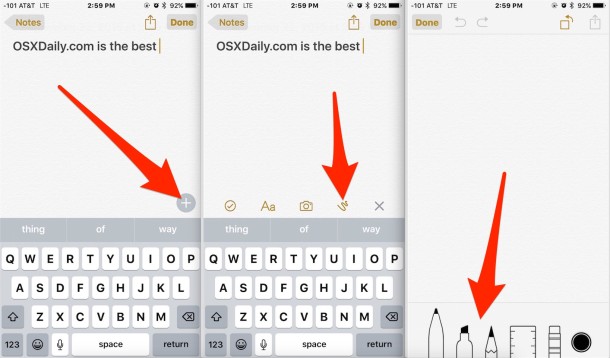
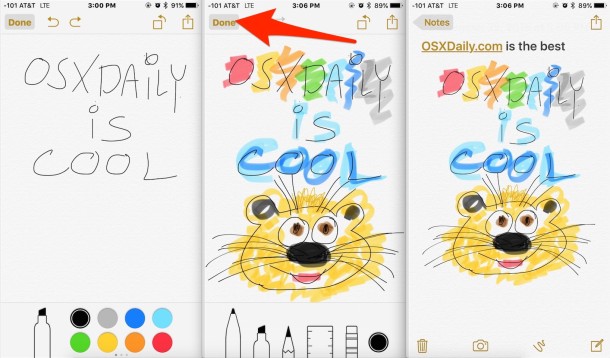
Инструменты, доступные в режиме рисования приложения Notes: перо, маркер, карандаш, линейка, ластик и палитра цветов. Вы можете изменить цвет любого из инструментов рисования, а линейка также работает с любыми инструментами рисования для рисования прямых линий.
Устранение неполадок при рисовании / зарисовке в приложении Notes: Если вы не видите доступные инструменты для рисования, возможно, вы используете заметки iCloud, а не заметки на устройстве. Вы можете быстро переключиться с основного экрана приложения Notes, нажав Как сохранить рисунок из приложения iOS Notes
Вы также можете сохранить эскиз или рисунок, созданный в приложении Notes, если хотите, коснувшись маленького значка стрелки совместного доступа и выбрав «Сохранение изображения» – и нет, даже если приложение Notes имеет скевморфный текстурированный фон, эта текстура не сохраняется с рисунок, эскиз сохранится на белом фоне в фотопленку.
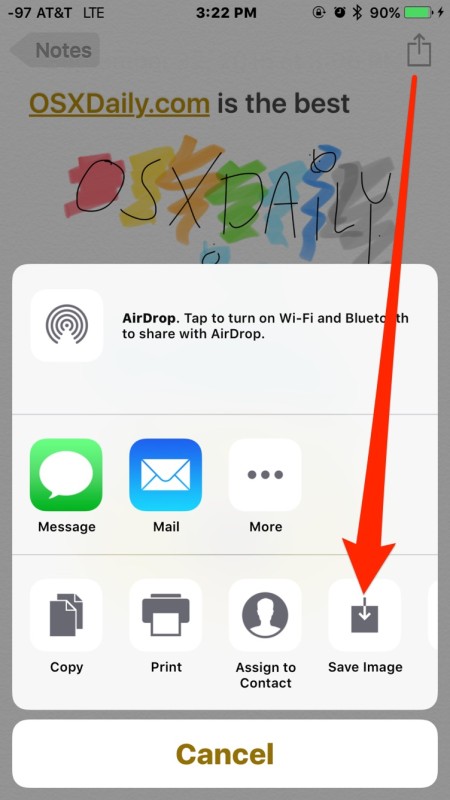
Для тех, кому интересно, рисунок, сохраненный из приложения Notes на iPhone Plus, будет сохранен с разрешением 1536 x 2048 как файл PNG. Вы можете щелкнуть по приведенному ниже примеру изображения (которое было преобразовано в сжатый JPEG), чтобы увидеть полноразмерный образец прекрасного эскизного изображения, созданного в приложении Notes, поскольку вы можете сказать, что я не преуспел в художественном классе, но иногда это усилия, которые имеют значение.
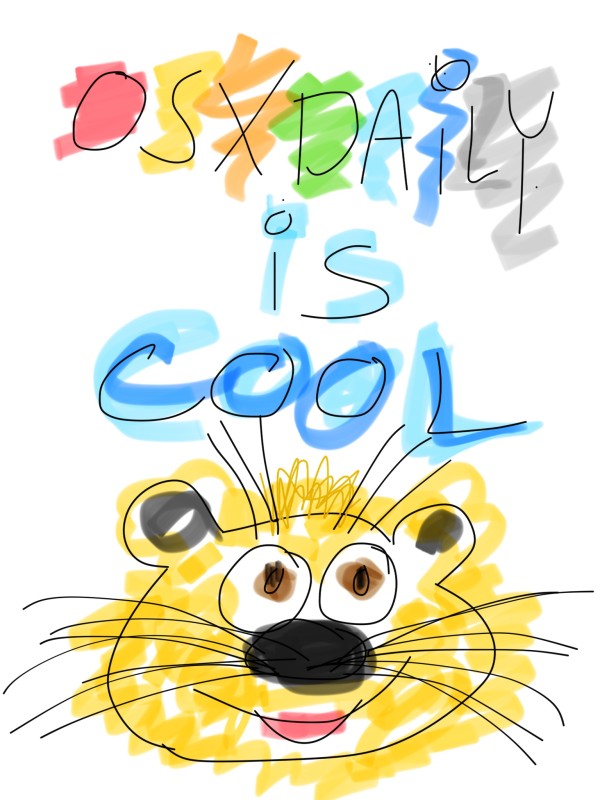
Это забавная функция, с которой можно поиграть, и, очевидно, она также будет полезна, независимо от того, склонны ли вы к творчеству или испытываете трудности с искусством, на самом деле не имеет значения. После того, как я некоторое время поигрался с функцией рисования Notes, мне захотелось, чтобы аналогичный инструмент рисования был встроен в приложение Messages iOS, так как рисовать глупые наброски и отправлять их друзьям и семье определенно интересно.
Для пользователей iOS с Mac вы обнаружите, что нарисованные заметки прекрасно синхронизируются с приложением OS X Notes, что еще больше расширяет использование Notes в качестве своего рода функции буфера обмена iOS для OS X.
Программы для Windows, мобильные приложения, игры - ВСЁ БЕСПЛАТНО, в нашем закрытом телеграмм канале - Подписывайтесь:)